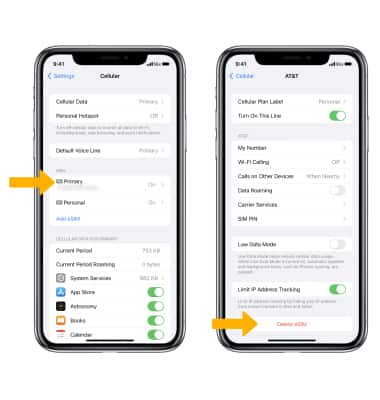eSIM
En este tutorial, aprenderás a hacer lo siguiente:
• Configurar eSIM
• Administrar planes móviles
• Cambiar plan móvil para llamada telefónica
• Cambiar plan móvil para mensaje
• Borrar eSIM
Si intentas encontrar tu EID de tu eSIM asociada, mira el tutorial Busca el IMEI y número de serie.
Configurar eSIM
1. En la pantalla principal, selecciona la ![]() aplicación Settings.
aplicación Settings.
2. Selecciona Cellular, luego selecciona Add eSIM.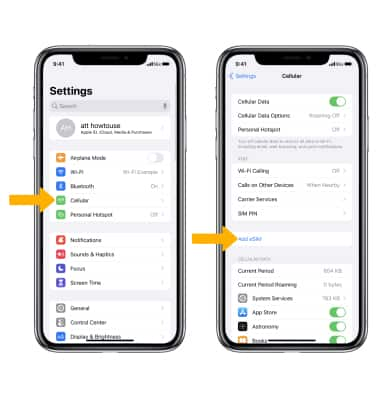
3. Selecciona Use QR Code.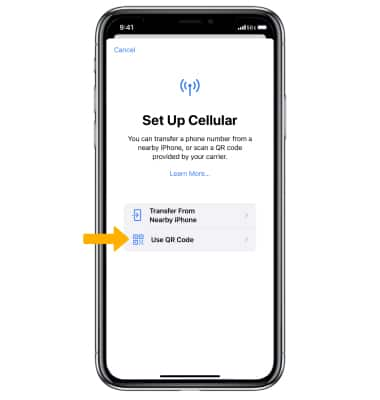
4. Utiliza la cámara de tu iPhone para escanear el código QR. Selecciona Ingresa detalles manualmente en la parte inferior de la pantalla, para ingresar de forma manual la información de tu plan. 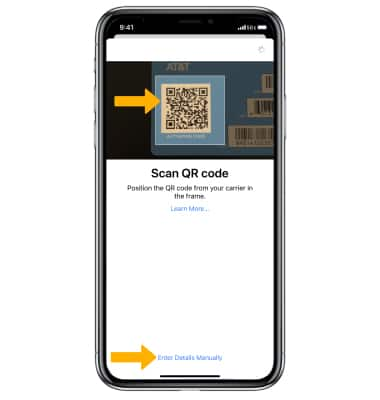
5. Selecciona Continue.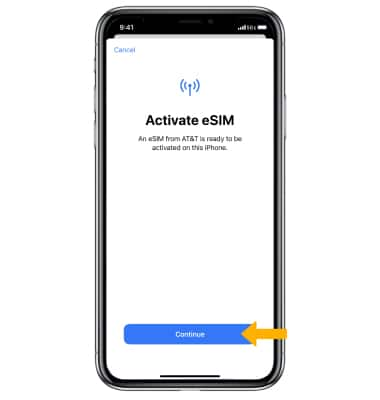
5. Etiqueta los planes de servicio móvil según lo desees, luego selecciona Continue.
Nota: para etiquetar tus planes, selecciona el número de teléfono deseado, luego selecciona la etiqueta deseada o ingresa un Custom Label. Selecciona Done cuando termines. 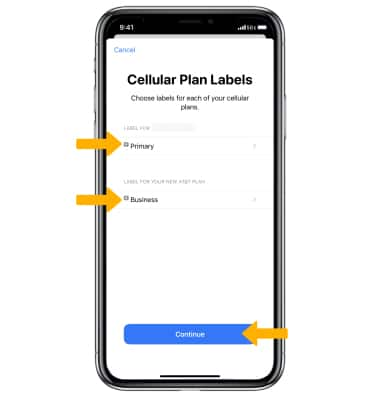
6. Selecciona tu línea predeterminada, luego selecciona Continue. 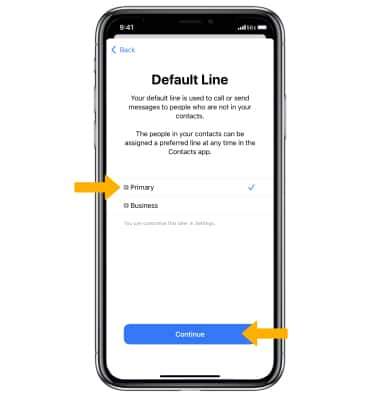
7. Selecciona la línea que deseas usar para iMessage, Facetime y Apple ID, luego selecciona Continue. Selecciona la línea que desees usar para datos móviles. Si lo deseas, selecciona el botón Allow Cellular Data Switching, luego selecciona Done.
Nota: ambos números de teléfonos pueden hacer y recibir llamadas de voz y enviar y recibir mensajes. Si embargo, tu iPhone puede utilizar solo una red de datos móviles a la vez. Activando Cellular Data Switching se intercambiarán las líneas automáticamente por los datos móviles cuando estés con una llamada.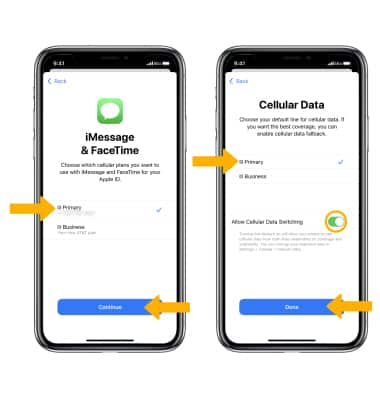
Administrar planes móviles
Para alternar entre planes móviles, desde la pantalla Cellular, selecciona el plan que desees, luego edita las configuraciones como desees.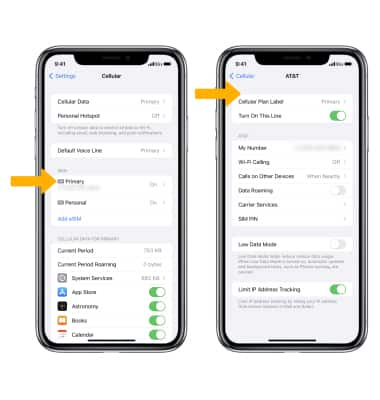
Cambiar plan móvil para llamada telefónica
Desde el teclado en la ![]() app Phone, selecciona la línea actual y luego selecciona la línea deseada.
app Phone, selecciona la línea actual y luego selecciona la línea deseada.
Nota: mientras estás en la línea actual, las llamadas entrantes a la otra línea irán directamente al correo de voz.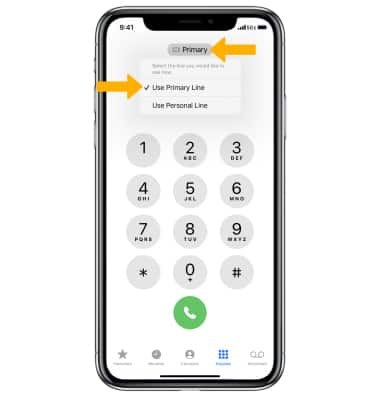
Cambiar plan móvil para mensaje
Cuando escribas un mensaje en la ![]() aplicación Messages, selecciona la línea actual y luego selecciona la línea que desees.
aplicación Messages, selecciona la línea actual y luego selecciona la línea que desees.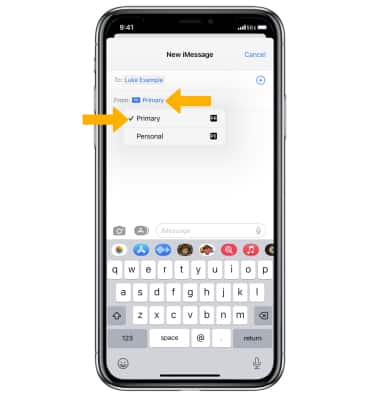
Borrar eSIM
Desde el menú móvil en Settings, selecciona el número de eSIM deseado. Selecciona Delete eSIM.
Importante: Se te indicará que selecciones Delete eSIM de nuevo para confirmar. Para obtener más información, visita Usando SIM doble con una eSIM.